在日常办公或家庭使用中,我们经常需要将电脑中的文档、照片或视频提供给其他人,直接使用U盘拷贝不仅效率低下,而且当对方不在身边时更是难以实现,利用操作系统自带的功能和一些实用工具,可以轻松实现文件共享,本文将详细介绍几种安全高效的共享方案。
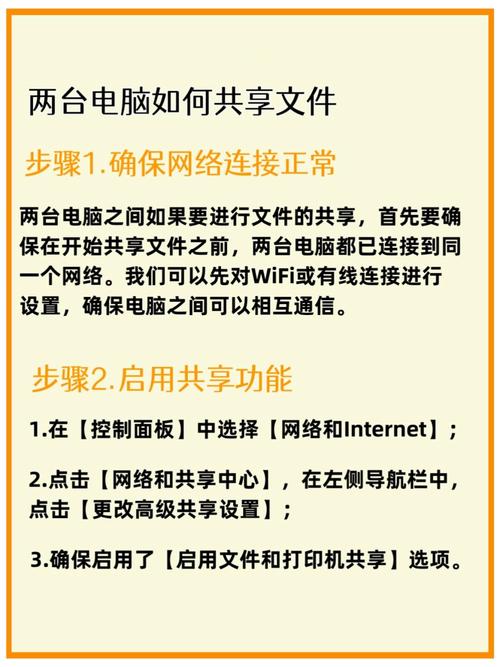
局域网共享:快速传输的经典方案
对于在同一网络环境下的设备,局域网共享是最直接的方式,无论是Windows还是macOS,系统都内置了完善的网络共享功能。
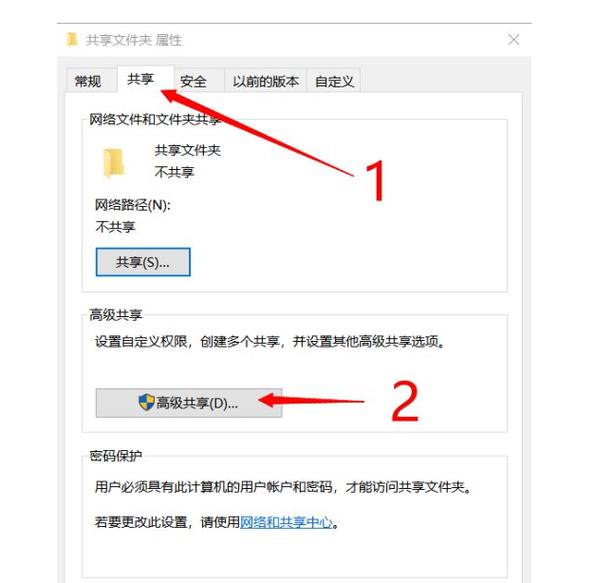
在Windows系统中设置共享时,首先需要确保网络类型为“专用网络”,右键点击需要共享的文件夹,选择“属性”-“共享”,添加“Everyone”用户并设置读取或读写权限,完成设置后,其他电脑通过网络邻居即可访问该文件夹。
Windows高级共享设置中,还可以启用密码保护共享,这样只有拥有账户和密码的用户才能访问,显著提升了安全性,如果遇到访问问题,通常是因为网络发现功能未开启,在“网络和共享中心”启用此功能即可解决。
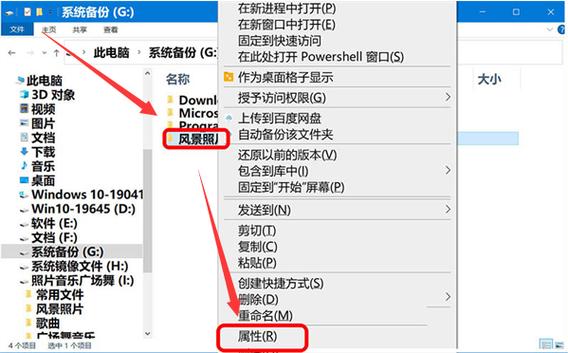
macOS用户则可以利用“系统偏好设置”中的“共享”功能,勾选“文件共享”后,通过“+”号添加需要共享的文件夹,在下方的用户列表中设置不同用户的访问权限,Windows用户访问Mac共享时,需要在选项菜单中启用SMB共享。
云存储同步:跨地域共享的现代方案
当共享双方不在同一地点时,云存储服务提供了完美的解决方案,常见的百度网盘、腾讯微云等工具都提供了便捷的文件共享功能。
使用云存储共享时,只需将文件上传至云端,生成分享链接发送给对方即可,这种方式打破了地域限制,对方无需安装特定软件,通过浏览器就能下载,部分服务还支持设置访问密码和有效期,进一步保障了文件安全。
对于团队协作场景,可以创建共享文件夹,邀请成员加入,任何成员对文件的修改都会同步到所有成员的设备上,确保大家始终使用最新版本,这种方案特别适合项目文档管理和团队协作。
直连传输工具:免中转的高效选择
在某些网络环境下,局域网共享设置较为复杂,而云存储上传速度又不理想,这时,各类直连传输工具就能发挥独特优势。
像飞鸽传书、Send Anywhere等工具,允许在同一网络内的设备间直接传输文件,无需经过服务器中转,这类工具通常操作简单,传输速度快,特别适合临时需要共享大文件的场景。
部分工具还支持跨平台传输,无论是手机与电脑之间,还是不同操作系统之间,都能轻松实现文件互传,使用时只需确保设备连接同一Wi-Fi,扫描二维码或输入配对码即可建立连接。
远程访问技术:灵活控制的进阶方案
除了简单的文件传输,有时我们还需要直接访问远程电脑上的文件,Windows自带的远程桌面和macOS的屏幕共享功能,都能实现完整的远程控制。
对于个人用户,TeamViewer、AnyDesk等第三方工具提供了更为简便的解决方案,通过这些工具,可以像操作本地电脑一样浏览远程电脑的文件系统,直接进行复制、粘贴操作。
这类方案特别适合需要频繁访问固定电脑文件的场景,建立连接后,可以随时调取需要的文件,如同携带了一个移动的办公电脑。
安全措施与权限管理
无论选择哪种共享方式,安全都是不可忽视的重要因素,在设置共享时,应遵循最小权限原则,即只授予完成当前任务所必需的最低权限。
定期检查共享状态是个好习惯,及时关闭不再需要的共享资源,对于包含敏感信息的文件,建议先进行加密再共享,即使被未授权方获取,也无法查看内容。
在企业环境中,可以部署专业的文件服务器,通过精细的权限控制和访问日志,实现对文件共享的全面管理,NTFS权限与共享权限的结合使用,能够构建多层次的防护体系。
选择建议
根据实际需求选择合适的共享方式至关重要,在同一办公室内,局域网共享最为便捷;跨地域协作时,云存储优势明显;临时大文件传输,直连工具效率最高;而需要完整文件访问权限时,远程访问技术最为合适。
良好的文件共享习惯包括:及时关闭临时共享、定期清理无用链接、对敏感文件加密处理,这些措施能有效降低数据泄露风险,让文件共享既高效又安全。









评论列表 (0)